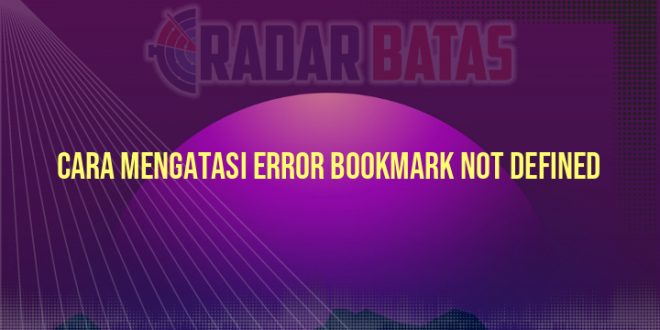Haii teman Radar, kali ini kami akan membahas tentang cara mengatasi error bookmark not defined. Ketika Anda bekerja dengan dokumen Microsoft Word, Anda mungkin pernah mengalami masalah di mana bookmark tidak terdefinisi. Masalah ini sering terjadi ketika Anda memindahkan dokumen ke komputer lain atau ketika Anda mengirim dokumen ke orang lain.
Sebelum kita membahas cara mengatasi masalah ini, mari kita terlebih dahulu memahami apa itu bookmark. Bookmark adalah tanda yang ditempatkan pada dokumen untuk memberi tahu Word di mana posisi tertentu di dokumen. Dengan menggunakan bookmark, Anda dapat dengan mudah melompat ke posisi tertentu di dokumen. Jadi, ketika bookmark tidak terdefinisi, Anda tidak dapat melompat ke posisi tersebut.
Penyebab Error Bookmark Not Defined
Ada beberapa penyebab yang dapat menyebabkan error bookmark not defined. Berikut adalah beberapa di antaranya:
- Bookmark dihapus atau dipindahkan
Ketika Anda menghapus atau memindahkan bookmark, Word tidak lagi dapat menemukan bookmark yang terdefinisi di dokumen. Ini akan menyebabkan error bookmark not defined.
- Dokumen dipindahkan ke lokasi yang berbeda
Ketika Anda memindahkan dokumen ke lokasi yang berbeda, seperti mengirimnya melalui email atau menyimpannya di drive yang berbeda, bookmark tidak lagi dapat ditemukan oleh Word.
- Bookmark dibuat di versi Word yang berbeda
Jika Anda membuat dokumen di versi Word yang lebih baru dan membukanya di versi Word yang lebih lama, bookmark mungkin tidak terdefinisi.
Cara Mengatasi Error Bookmark Not Defined
Berikut adalah beberapa cara untuk mengatasi error bookmark not defined:
1. Periksa kembali dokumen Anda
Periksa kembali dokumen Anda untuk memastikan bahwa bookmark yang digunakan dalam dokumen masih ada dan tidak dipindahkan ke posisi lain. Pastikan juga bahwa dokumen disimpan di lokasi yang sama ketika Anda membuat bookmark.
2. Gunakan fitur ‘Update Field’
Jika Anda sudah memeriksa kembali dokumen Anda dan bookmark masih tidak terdefinisi, coba gunakan fitur ‘Update Field’. Untuk melakukan ini, klik kanan pada dokumen dan pilih ‘Update Field’. Setelah Anda melakukannya, bookmark akan diperbarui dan error akan diatasi.
3. Gunakan fitur ‘Bookmark’
Jika Anda belum membuat bookmark di dokumen, maka Anda harus membuatnya terlebih dahulu. Untuk membuat bookmark, pilih teks atau posisi yang ingin Anda bookmark. Setelah itu, klik ‘Insert’ di toolbar dan pilih ‘Bookmark’. Beri nama bookmark Anda dan klik ‘Add’.
4. Periksa versi Microsoft Word yang Anda gunakan
Jika Anda mengalami masalah dengan bookmark, pastikan bahwa Anda menggunakan versi Microsoft Word yang sama seperti yang digunakan ketika bookmark dibuat. Jika dokumen dibuat di versi Word yang lebih baru, pastikan bahwa versi Word yang lebih lama yang Anda gunakan mendukung bookmark.
5. Cek format file dokumen
Beberapa format file tidak mendukung bookmark, seperti file teks murni. Pastikan bahwa Anda menyimpan dokumen dalam format yang mendukung bookmark, seperti dokumen Microsoft Word (.docx) atau dokumen teks berformat (.rtf).
6. Gunakan aplikasi recovery
Jika dokumen rusak atau korup, maka Anda dapat menggunakan aplikasi recovery seperti EaseUS Data Recovery Wizard untuk memperbaikinya. Aplikasi ini dapat memperbaiki file dokumen yang rusak dan memulihkan data yang hilang.
7. Hubungi dukungan Microsoft
Jika Anda masih mengalami masalah dengan bookmark, Anda dapat menghubungi dukungan Microsoft untuk mendapatkan bantuan. Dukungan Microsoft dapat membantu Anda memecahkan masalah dan memulihkan dokumen yang hilang.
Error bookmark not defined adalah masalah umum yang terjadi ketika bekerja dengan dokumen Microsoft Word. Masalah ini dapat disebabkan oleh beberapa faktor, termasuk penghapusan atau pemindahan bookmark, pemindahan dokumen ke lokasi yang berbeda, atau pembuatan bookmark di versi Word yang berbeda. Untuk mengatasi masalah ini, Anda dapat memeriksa kembali dokumen Anda, menggunakan fitur ‘Update Field’ atau ‘Bookmark’, memastikan bahwa Anda menggunakan versi Word yang sama, atau menggunakan aplikasi recovery. Jika semua cara ini tidak berhasil, maka Anda dapat menghubungi dukungan Microsoft untuk mendapatkan bantuan.
Sekian artikel tentang cara mengatasi error bookmark not defined. Semoga artikel ini bermanfaat dan membantu Anda dalam menyelesaikan masalah yang Anda alami. Sampai jumpa kembali di artikel menarik lainnya!
 Radar Batas Kumpulan Berita dan Informasi dari berbagai sumber yang terpercaya
Radar Batas Kumpulan Berita dan Informasi dari berbagai sumber yang terpercaya